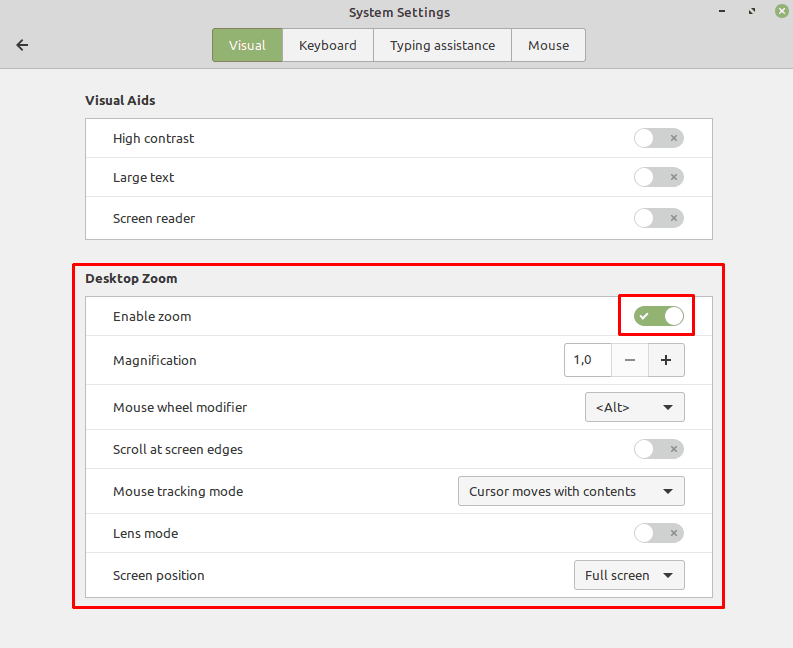Als u slechtziend bent, is een belangrijk kenmerk van elk besturingssysteem de visuele toegankelijkheidsfuncties die het biedt. Linux Mint heeft een aantal toegankelijkheidsfuncties die zo zijn ontworpen dat het toegankelijk is voor mensen met een visuele beperking.
Om toegang te krijgen tot de visuele toegankelijkheidsfuncties, drukt u op de Super-toets, typt u "Toegankelijkheid" en drukt u op enter.
Tip: De "Super"-sleutel is de naam die veel Linux-distributies gebruiken om te verwijzen naar de Windows-sleutel of de Apple "Command"-sleutel, terwijl elk risico op handelsmerkproblemen wordt vermeden.
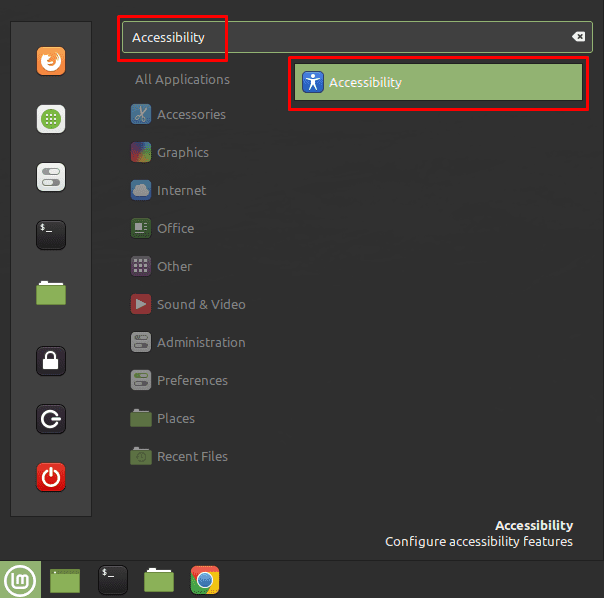
"Hoog contrast" stelt u in staat om te schakelen tussen de standaard weergavemodus en een modus met grotere elementen en duidelijkere en contrasterende kleurveranderingen. Dit effect is van toepassing op het hele systeem, zelfs in apps die over het algemeen niet worden beïnvloed door thema-instellingen. De optie "Grote tekst" past een tekstschaal toe die van invloed is op apps die normaal gesproken geen themawijzigingen respecteren. De "Schermlezer" maakt een tekst-naar-spraak schermlezer mogelijk.
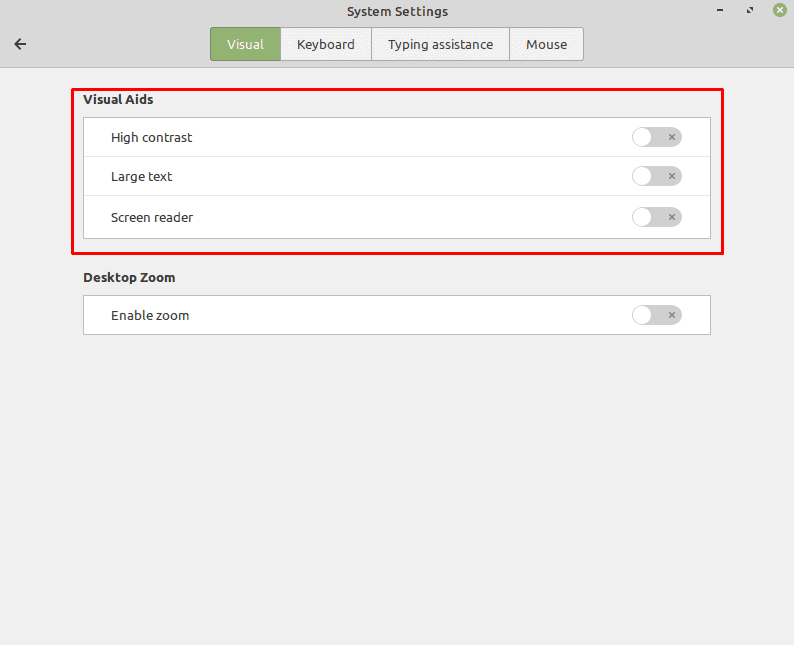
"Zoom inschakelen" schakelt een schermvergrotingsfunctie in die nog een paar instellingen biedt. Standaard begint de schermvergroting met een vergroting van "1", die niets doet, of de eerder gebruikte instelling. Met de "Mouse wheel modifier" kunt u een toets configureren die u kunt indrukken om vervolgens het zoomniveau aan te passen met het scrollwiel. "Scroll aan schermranden" schuift automatisch door het venster als u uw muis naar de rand van het scherm duwt.
"Mouse tracking mode" stelt u in staat te selecteren hoe de muis met het scherm meebeweegt. Met "Lensmodus" kunt u een klein stukje van het scherm laten inzoomen, gecentreerd op de muisaanwijzer. Met "Schermpositie" of "Lensvorm" als de lensmodus is ingeschakeld, kunt u de grootte en vorm van het ingezoomde gebied configureren.